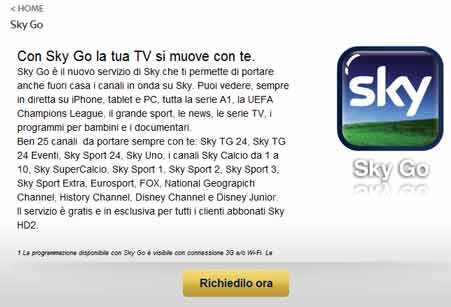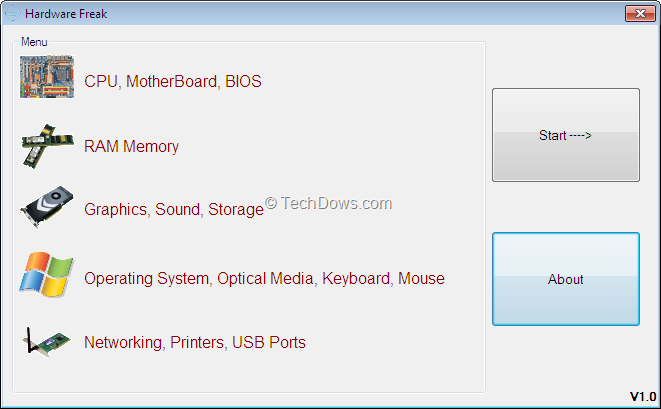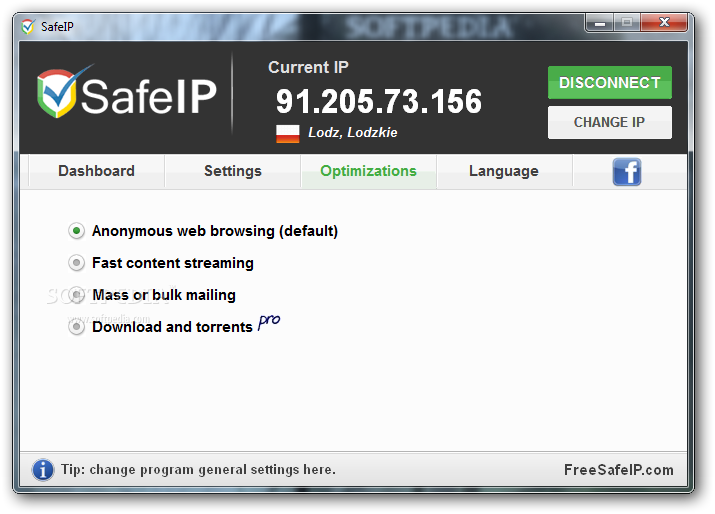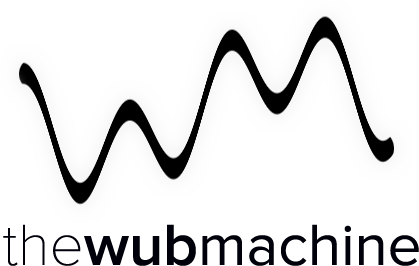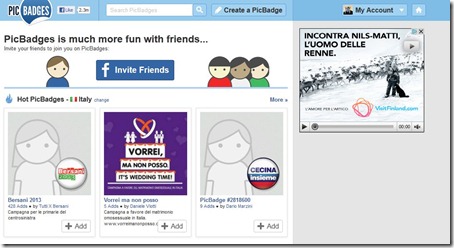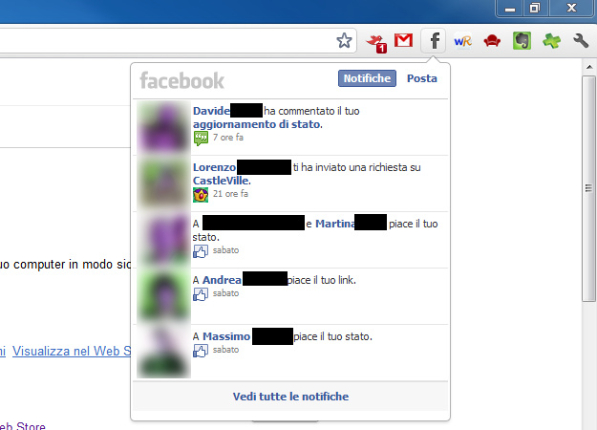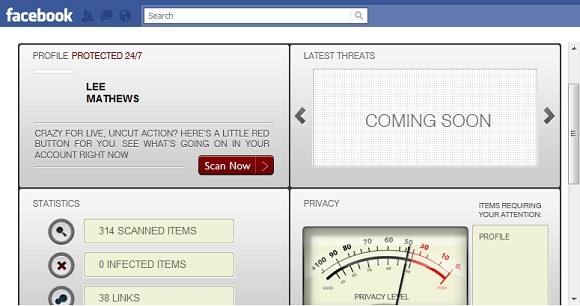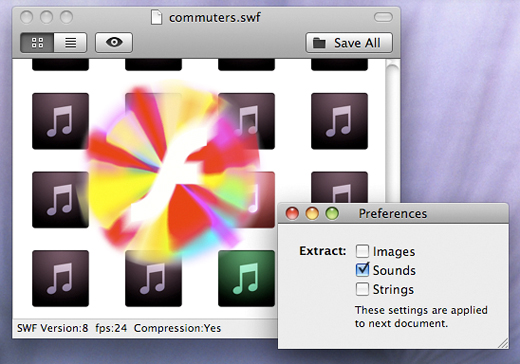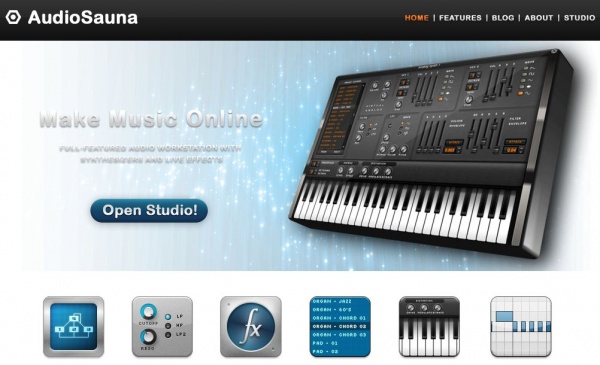
Se vi piace creare musica o solo mixare la propria versione di un brano musicale AudioSauna vi offre tutto il necessario per suonare come in uno studio di registrazione professionale.
Con sintetizzatori ed effetti di ogni tipo, l’applicazione vi permette di registrare, comporre, editare e mixare brani, tutto dal browser senza necessità di scaricare nulla.
E’ una soluzione gratuita davvero completa per i creativi in campo musicale prodotta Naive Solutions una software house finlandese.
AudioSauna è una workstation completa per i file audio con chiunque, soprattutto quelli con le conoscenze musicali, è possibile creare la propria musica. Con un’interfaccia utente unica, è un’applicazione che non consuma risorse eccessive, a differenza di altre opzioni simili per i desktop.
Consente l’utilizzo di vari sintetizzatori polifonici avanzate, campionatori ed effetti diversi in vivo. Una piattaforma di lavoro straordinario per comporre musica nella nuvola, piena di caratteristiche professionali che ci permettono di ottenere qualsiasi funzionalità mancante dal desktop software complesso e pesante.